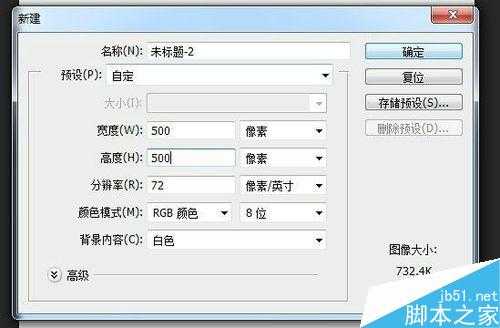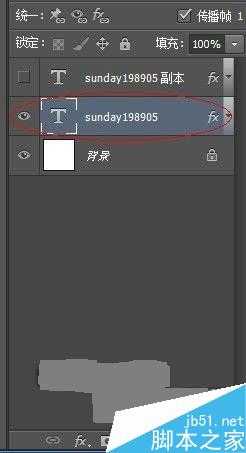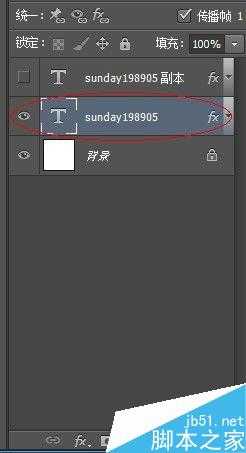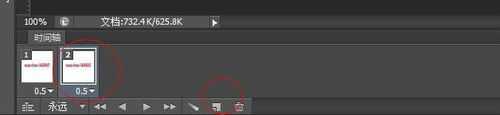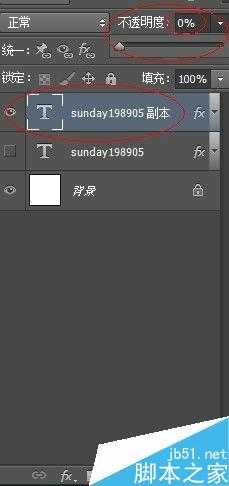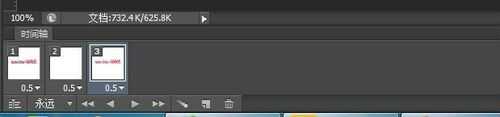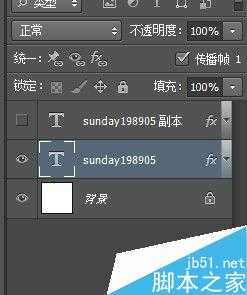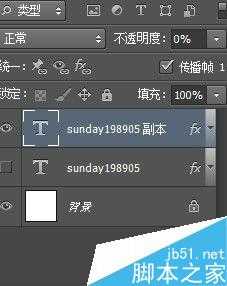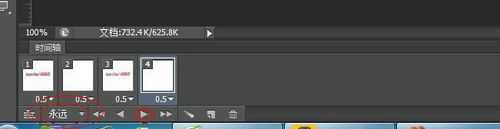快活林资源网 Design By www.csstdc.com
CS6动画模块跟之前的几个版本有点小分别,虽然分别不大,但有些新手可能会适应不了,做个教程,跟大家简单了解一下CS6做动画的方法,下面我们就来看看ps制作漂亮的文字动画效果方法吧!
步骤
新建一个
输入字体,添加图层样式
复制图层,如下图
在窗口那里,找到时间轴,别的cs4一下的版本就是动画的,而cs5.cs6的就是时间轴,两者是一样的
回到图层,点击关闭图层副本
来到时间轴,新建一个,如下图
回到图层,关闭图层,点开图层副本,如下图
再回到时间轴,继续5.6.7的步骤,如下图
再回到时间轴,继续5.6.7的步骤,如下图
再回到时间轴,继续5.6.7的步骤,如下图
再回到时间轴,继续5.6.7的步骤,如下图
再回到时间轴,继续5.6.7的步骤,注意的是,红圈哪里有可以选择“永远“,“一次””其他“等。如下图
最后,按住ctrl+alt+shife+s,如下图
最终效果
教程结束,以上就是ps制作漂亮的文字动画效果方法,现在大家对动画功能有一定的了解吧,希望能对大家有所帮助!
快活林资源网 Design By www.csstdc.com
广告合作:本站广告合作请联系QQ:858582 申请时备注:广告合作(否则不回)
免责声明:本站资源来自互联网收集,仅供用于学习和交流,请遵循相关法律法规,本站一切资源不代表本站立场,如有侵权、后门、不妥请联系本站删除!
免责声明:本站资源来自互联网收集,仅供用于学习和交流,请遵循相关法律法规,本站一切资源不代表本站立场,如有侵权、后门、不妥请联系本站删除!
快活林资源网 Design By www.csstdc.com
暂无评论...
更新日志
2025年01月06日
2025年01月06日
- 小骆驼-《草原狼2(蓝光CD)》[原抓WAV+CUE]
- 群星《欢迎来到我身边 电影原声专辑》[320K/MP3][105.02MB]
- 群星《欢迎来到我身边 电影原声专辑》[FLAC/分轨][480.9MB]
- 雷婷《梦里蓝天HQⅡ》 2023头版限量编号低速原抓[WAV+CUE][463M]
- 群星《2024好听新歌42》AI调整音效【WAV分轨】
- 王思雨-《思念陪着鸿雁飞》WAV
- 王思雨《喜马拉雅HQ》头版限量编号[WAV+CUE]
- 李健《无时无刻》[WAV+CUE][590M]
- 陈奕迅《酝酿》[WAV分轨][502M]
- 卓依婷《化蝶》2CD[WAV+CUE][1.1G]
- 群星《吉他王(黑胶CD)》[WAV+CUE]
- 齐秦《穿乐(穿越)》[WAV+CUE]
- 发烧珍品《数位CD音响测试-动向效果(九)》【WAV+CUE】
- 邝美云《邝美云精装歌集》[DSF][1.6G]
- 吕方《爱一回伤一回》[WAV+CUE][454M]